
Ако влъхвите са ви подарили Apple Watch, първото нещо, което трябва да знаете, е, че не биха могли да ви дадат по-добър подарък. Интелигентният часовник на Apple е способен да изпълнява много задачи и някои от тях автоматично, като например да открива падания или да отчита пулса ви. Въпреки че можете да извършвате всички тези операции Първо трябва да конфигурирате Apple Watch, за да ви подхожда. Научаваме ви как да правите първите стъпки с часовника и да го конфигурирате по ваш вкус.
Настройте здравните пръстени

За мнозина Apple Watch това е доста преносимо устройство, фокусирано върху фитнеса. Ключът към това е трио пръстени, между другото вече имаме нов за нова година, всяка представена от различен цвят: червен за движение (калории), зелен за упражнения и син за моменти, когато сме активни. Всеки от тях ще напредва, докато изпълнявате определени задачи. Ако седите дълги часове, алармата ще ви напомни да се изправите и да вървите поне минута. Когато стигнете до 12 часа, той ще бъде завършен.
Пръстенът за движение ще бъде завършен, когато достигнете минимум калории, който сте избрали преди. А пръстенът за упражнения ще се затвори след 30 минути спортна дейност или бърза разходка. Можете да модифицирате всеки от тях. Пръстенът за упражнения може да се спуска или повдига на интервали от пет, до минимум 10 минути или максимум 60 минути. Синият пръстен може да се променя на всеки час, до минимум 6 часа (не повече от 12).
- Отворете приложението Activity
- Превъртете надолу и намерете бутона «Промяна на целите». Използвайте бутоните + или -, за да регулирате лещите си или използвайте цифровата корона.
- Докоснете «Приемам» за да потвърдите промените си.
Изберете сферата на екрана, която ви харесва най-много

Това е един от първите елементи, които ще конфигурирате по ваш вкус. Той е в центъра на Apple Watch. На лицето на часовника си можете да добавите информационни параметри, известни като усложнения, включително неща като времето, данни за активността, информация за сърдечната честота и много други. Най-лесният начин за изграждане на лице на Apple Watch Това е с приложението Apple Watch на iPhone.
Можете да намерите цялата библиотека на циферблата в раздела „Галерия на циферблата“ на приложението и докато го създавате, можете да ги добавяте към личната си колекция. След като създадете множество циферблати, можете да ги плъзнете от Apple Watch отляво надясно, което улеснява настройката в движение за различни сценарии. В зависимост от сферата можете да добавите повече или по-малко информация към нея.
Конфигурирайте здравните функции на часовника
Откриване на падане
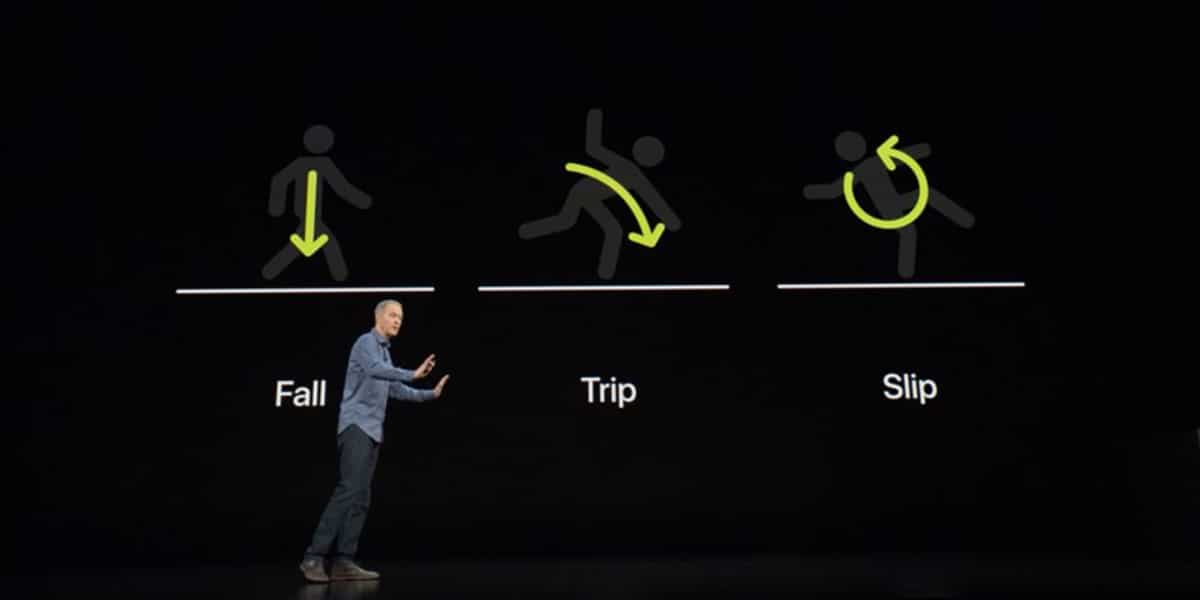
Тази функция е много полезна. Помислете за възрастните хора, но също и за всички, които се придвижват из града с велосипед или обичат да излизат да спортуват. Тази функция използва жироскопа и акселерометъра, за да открие дали падаме и по-важното е, че когато паднем не можем да се върнем нагоре. По подразбиране, откриването на падане е забранено за потребители под 65 години, но можете да го активирате ръчно:
- Приложението Apple Watch на вашия iPhone> SOS спешни случаи> Откриване на падане
Apple предупреждава, че повече физически активни потребители могат да активират тази функция Дори когато не сте паднали Например, когато се извършват дейности с голямо въздействие, които могат да приличат на падания.
сърце

Можем да активираме набор от функции, които ще позволят на Apple Watch да помогне грижи се за сърцето. В приложението Apple Watch на iPhone търсим категорията Heart. Оттам можем:
- Инсталирайте и активирайте приложение за електрокардиограма (ЕКГ) за вземане на показания на мускулите от вашия Apple Watch, стига да е от серия 4 и нагоре.
- Задайте сърдечно-съдови нива на фитнес и известия, които са силен индикатор за цялостното ви здраве
- Получавайте известия неправилен ритъм, висока или ниска сърдечна честота
Кислород в кръвта
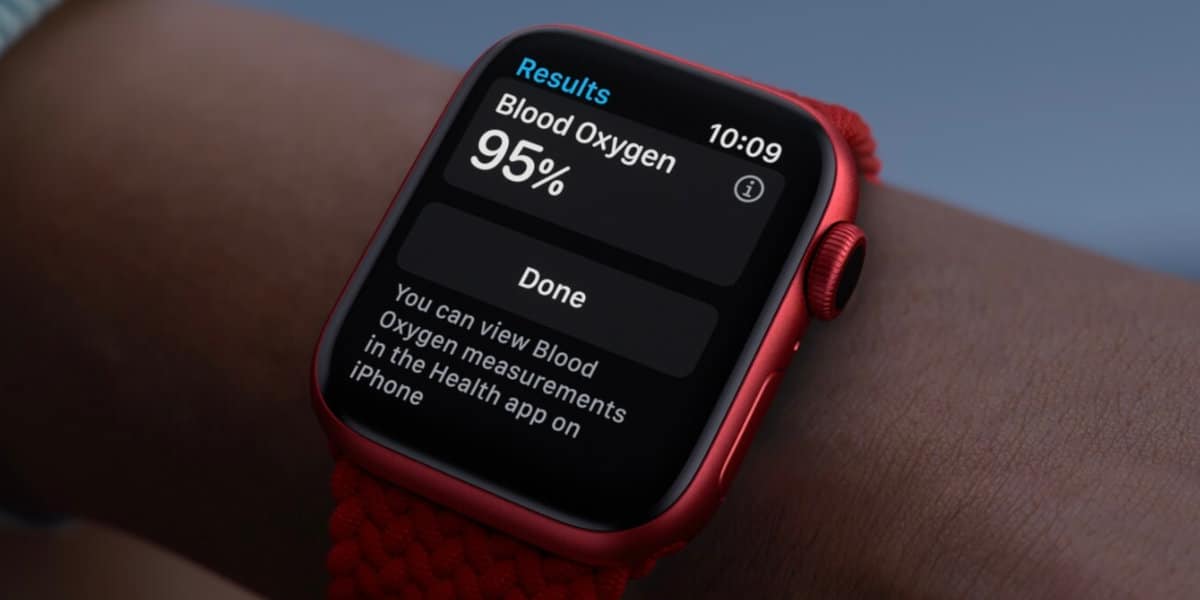
Ако използвате Apple Watch Series 6, ние също можем да вземем показания за кислород в кръвта. Просто трябва отворете приложението от iPhone и го активирайте. Тази функция е въведена от Apple като новост и свързана с един от симптомите на COVID-19.
С тези съвети се надяваме, че са покрити поне най-основните. Сега просто трябва да се насладите на подаръка си и продължете да "бъркате" с други функции, които виждате.